进入平板电脑的主界面
控制指南
在安卓平板电脑中创建限制列表,以限制孩子可以访问的内容和应用内消费。
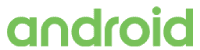
您需要设备的Google帐户电子邮件和密码
进入平板电脑的主界面

从屏幕的上方向下划,进入设置面板。选择右上方的齿轮形图标进入设置菜单。
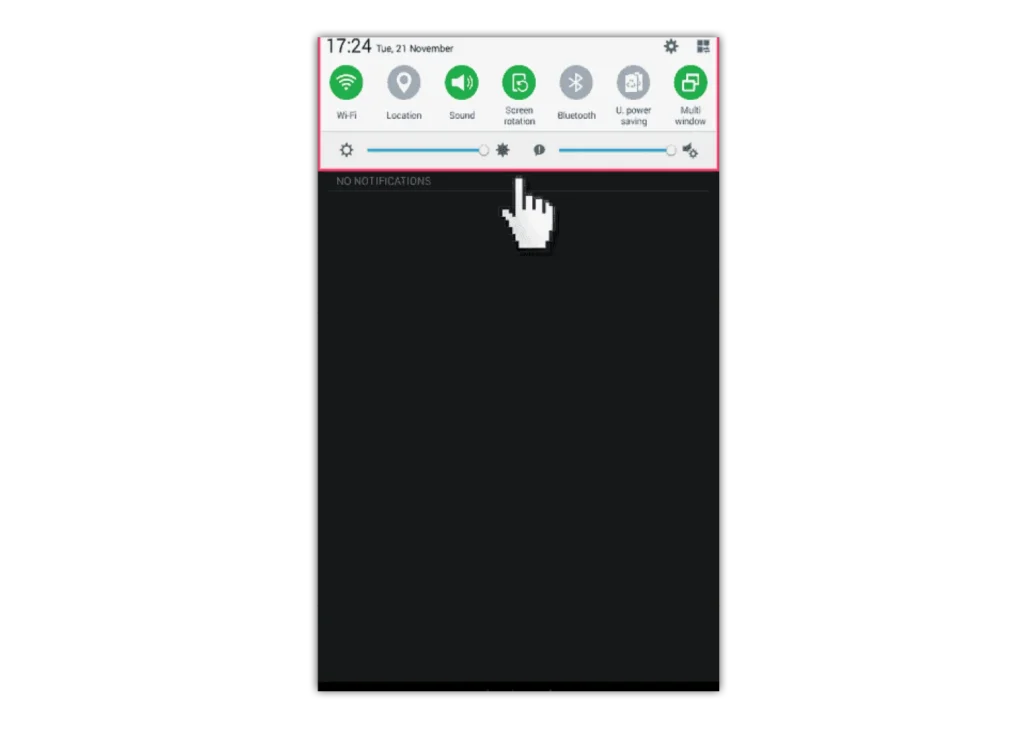
向下滚动并选择“用户”。
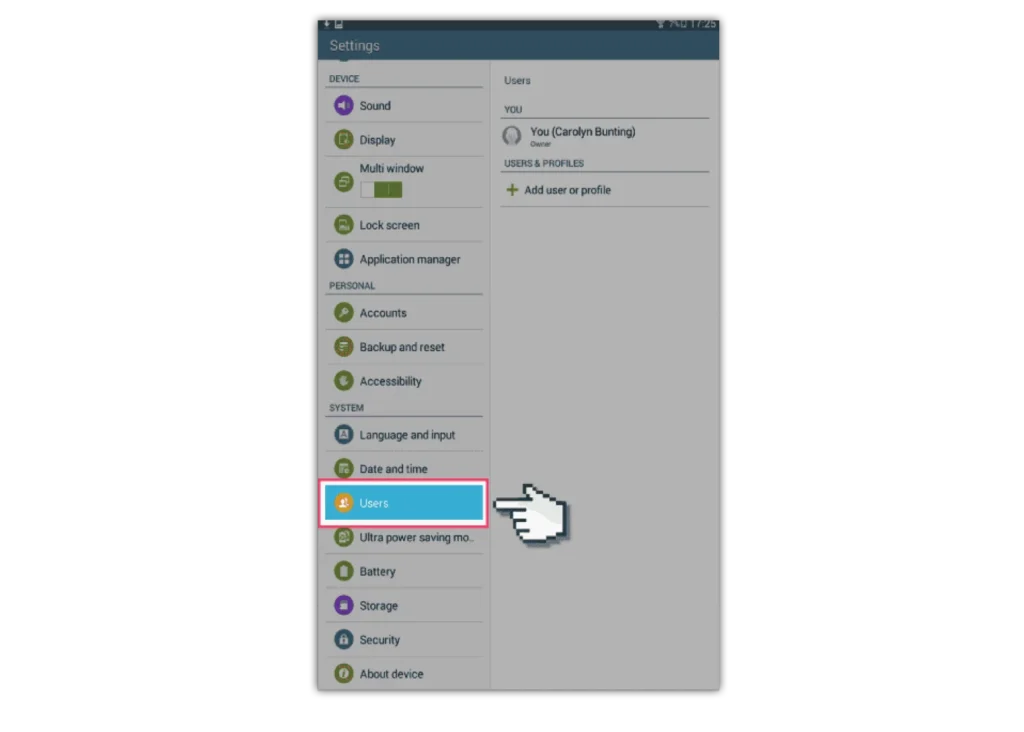
添加新的“受限用户”。
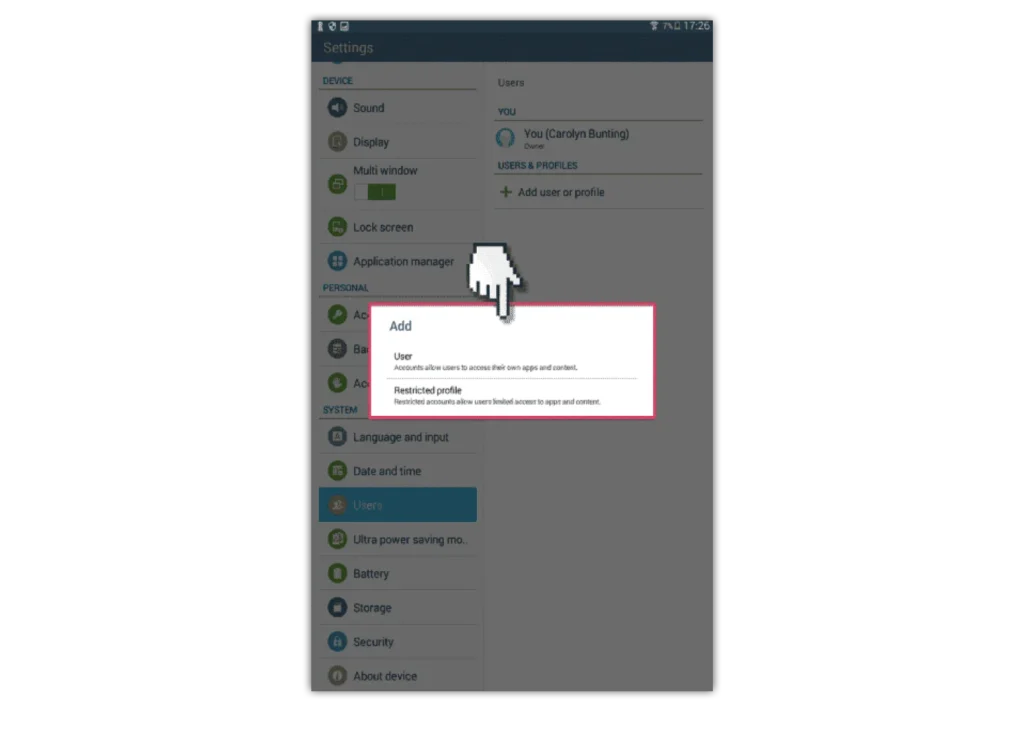
接下来,创建锁屏和密码。
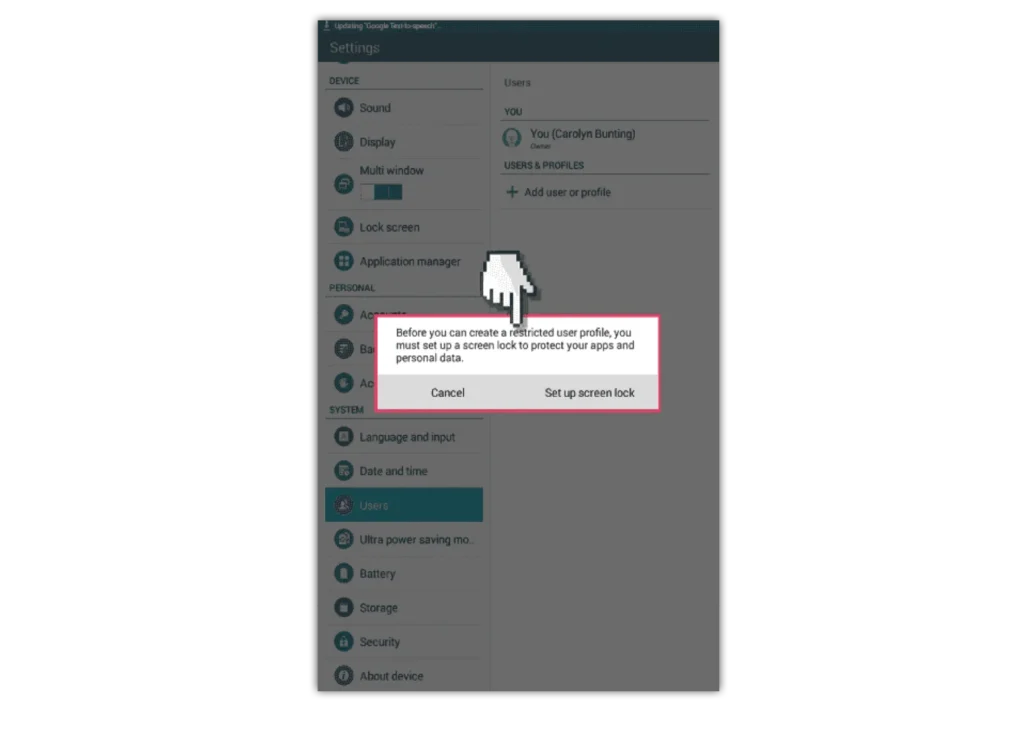
选择密码形式。
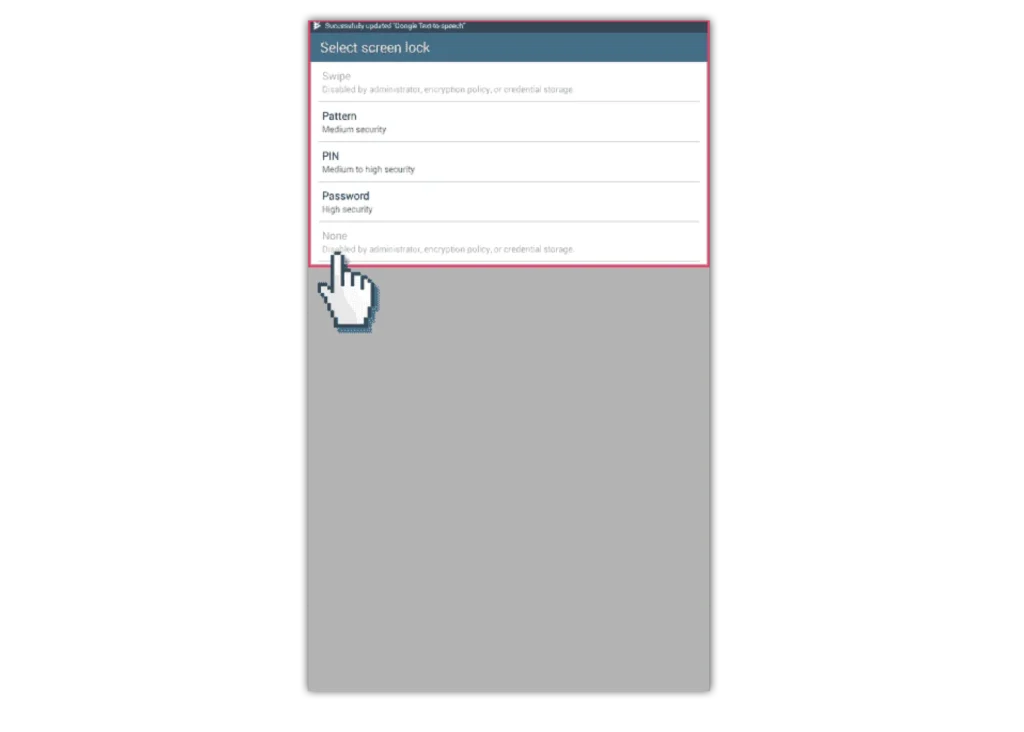
接下来,选择用户名。
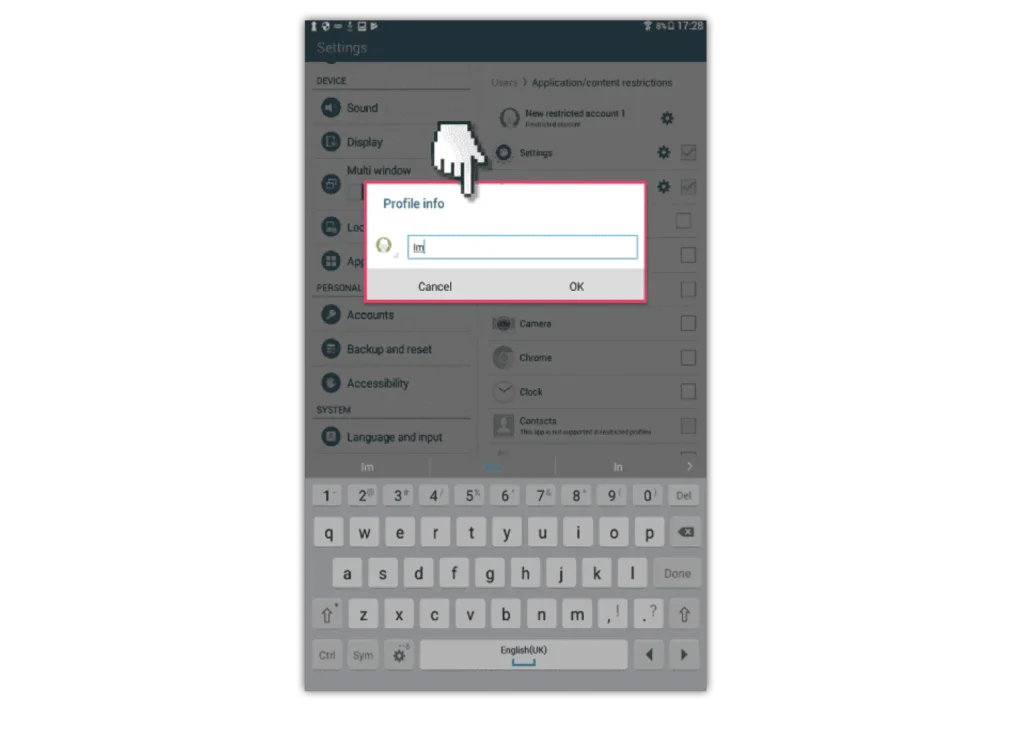
回到用户的菜单面板后,选择新添加的受限用户并选择你想限制访问的所有应用。
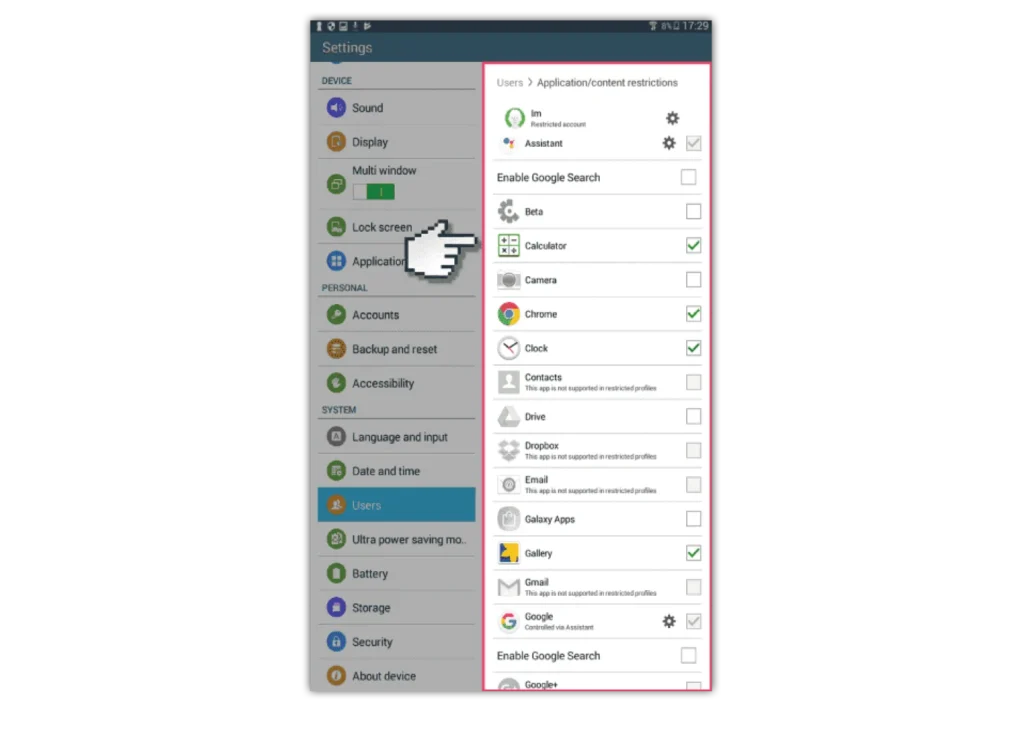
每次登录不受限用户帐户时都将需要输入密码,这样孩子就不能访问受限制的内容。
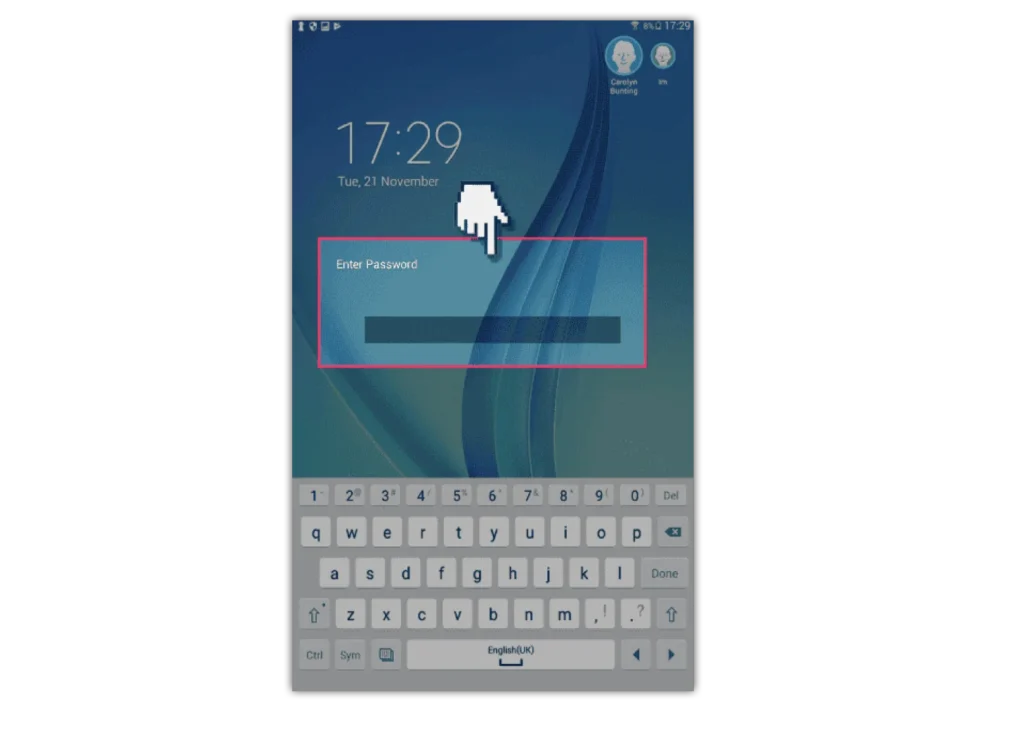
使用搜索查找设备,平台和网络指南或 让我们知道 如果你仍然找不到指南。
查看更多资源和文章,帮助儿童保持上网安全。